Descarga de Windows 11 con la herramienta de creación de medios (2024)
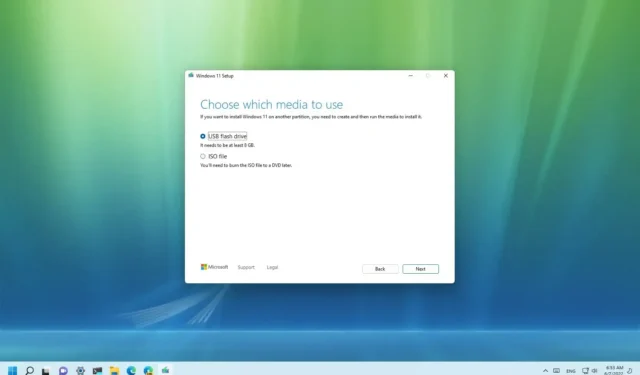
- Para crear un USB de arranque de Windows 11 con la herramienta de creación de medios, descargue la herramienta de Microsoft, inicie la configuración, haga clic en «Aceptar», haga clic en «Siguiente», elija «archivo ISO», haga clic en «Siguiente», «Siguiente» y » Finalizar.»
- Para crear una ISO de Windows 11, descargue la herramienta de Microsoft, inicie la configuración, haga clic en «Aceptar», haga clic en «Siguiente», elija «Unidad flash USB», haga clic en «Siguiente», elija la ubicación para guardar y «Finalizar».
Si planea actualizar a Windows 11 23H2 (también conocida como “Actualización 2023”), puede usar la herramienta de creación de medios en lugar de Windows Update. La herramienta de creación de medios ha sido diseñada para descargar los archivos de instalación y crear una unidad flash USB o un archivo ISO para realizar una actualización in situ o una instalación limpia de Windows 11.
Es importante recordar que la empresa sólo ofrece la versión actual para descargar. Por ejemplo, al momento de escribir este artículo, la versión actual es la versión 23H2, lo que significa que las versiones 22H2 y 21H2 (original) ya no están disponibles para descargar.
En esta guía, le enseñaré cómo utilizar la herramienta de creación de medios para crear un dispositivo de arranque USB o un archivo ISO para Windows 11.
- Cree una unidad flash USB de Windows 11 con la herramienta de creación de medios
- Cree un archivo ISO de Windows 11 con la herramienta de creación de medios
Cree una unidad flash USB de Windows 11 con la herramienta de creación de medios
Para utilizar la herramienta de creación de medios para crear un medio de instalación USB de arranque de Windows 11 23H2, siga estos pasos:
-
Haga clic en el botón Descargar ahora en la sección «Crear medios de instalación de Windows 11».
-
Haga doble clic en el archivo MediaCreationTool_Win11_23H2 .exe para iniciar la herramienta.
-
Haga clic en el botón Aceptar .
-
Haga clic en el botón Siguiente .
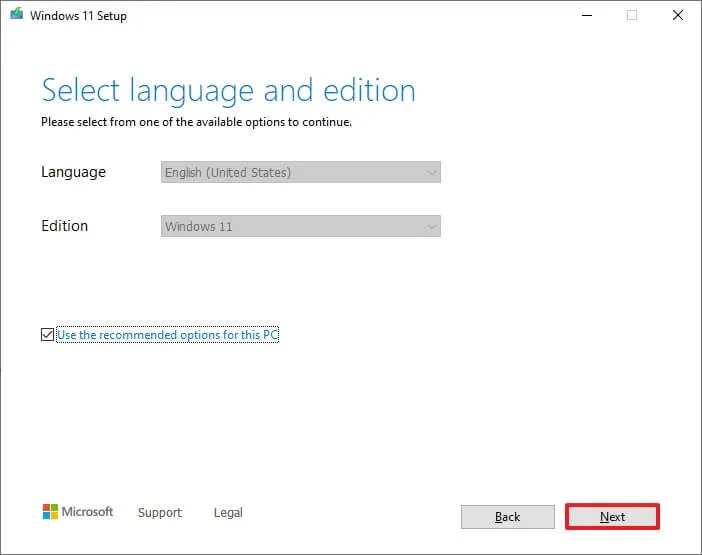 Nota rápida: borre la opción » Usar las opciones recomendadas para esta PC» para seleccionar el idioma, la arquitectura y la edición correctos para crear un USB de Windows 11 para otro dispositivo.
Nota rápida: borre la opción » Usar las opciones recomendadas para esta PC» para seleccionar el idioma, la arquitectura y la edición correctos para crear un USB de Windows 11 para otro dispositivo. -
Seleccione la opción de unidad flash USB .
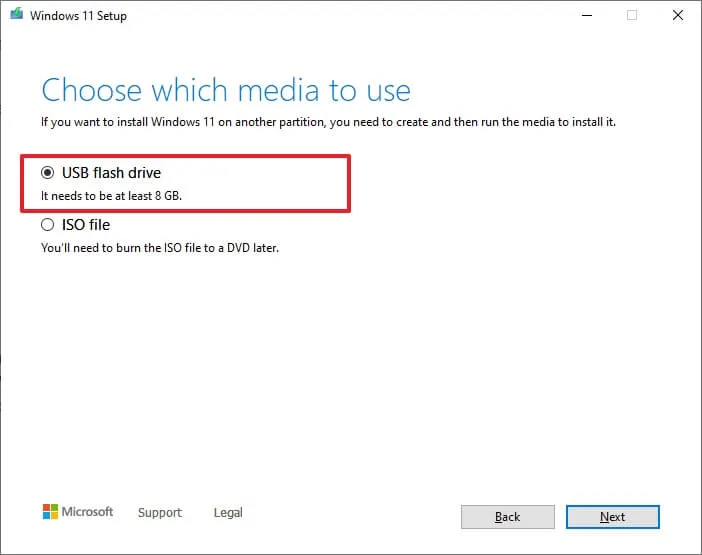
-
Haga clic en el botón Siguiente .
-
Seleccione la unidad flash USB de la lista, pero asegúrese de que no contenga archivos importantes, ya que este proceso borrará todo lo que contiene.
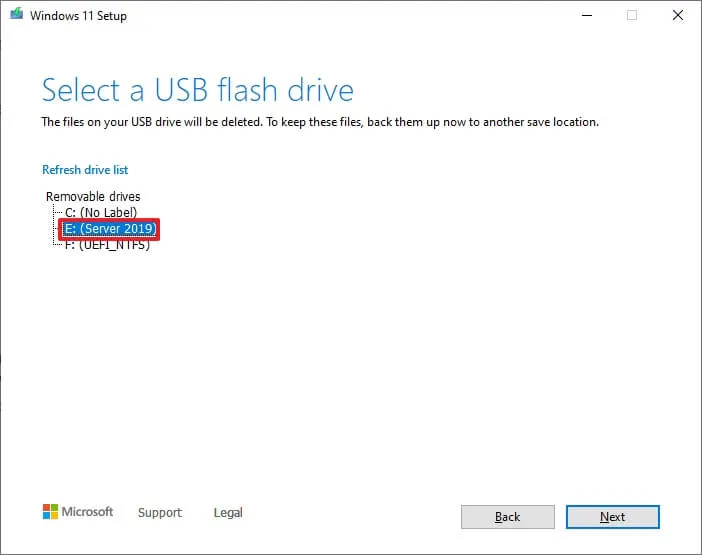
-
Haga clic en el botón Siguiente .
-
Haga clic en el botón Finalizar .
Una vez que complete los pasos, puede iniciar un dispositivo usando UEFI con la unidad USB para instalar Windows 11.
Cree un archivo ISO de Windows 11 con la herramienta de creación de medios
Para descargar el archivo ISO de Windows 11 23H2 con la herramienta de creación de medios, siga estos pasos:
-
Haga clic en el botón Descargar herramienta ahora en la sección «Crear medios de instalación de Windows 11».
-
Haga doble clic en el archivo MediaCreationTool_Win11_23H2 .exe para iniciar la herramienta.
-
Haga clic en el botón Aceptar .
-
Haga clic en el botón Siguiente .
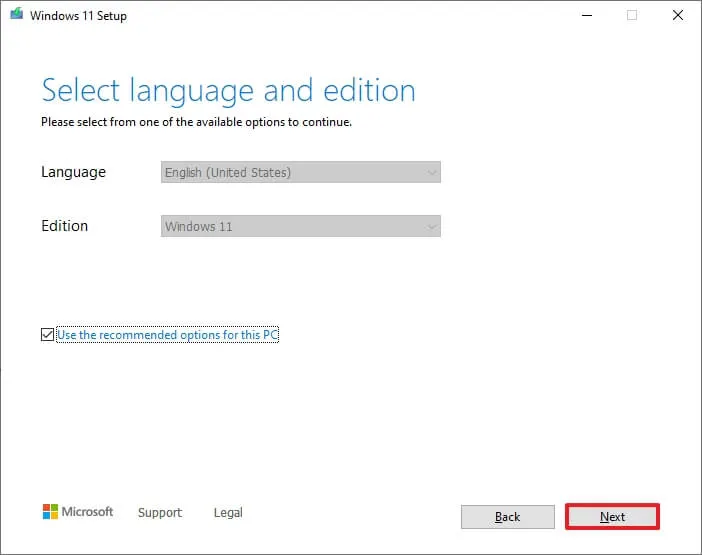
-
Seleccione la opción de archivo ISO .
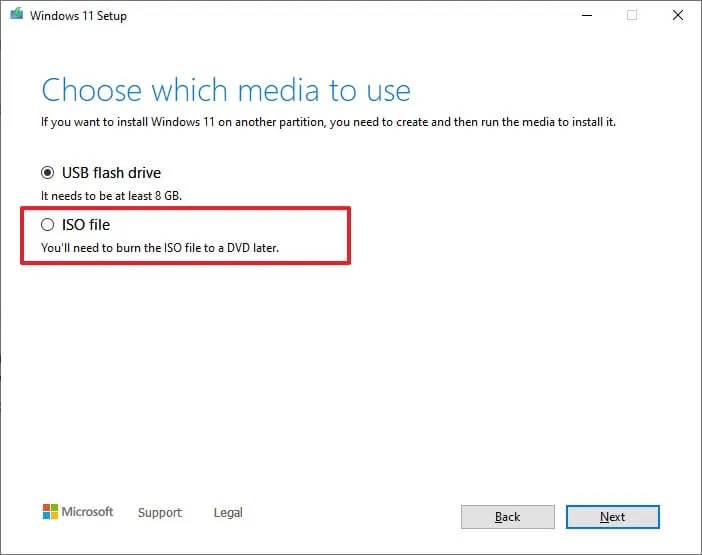
-
Haga clic en el botón Siguiente .
-
Seleccione la ubicación para guardar el archivo.
-
Confirme un nombre para la imagen, por ejemplo, Windows_11_23H2_Setup.
-
Haga clic en el botón Guardar .
-
Haga clic en el botón Finalizar .
Después de completar los pasos, la herramienta creará un archivo ISO que puede usar para crear un dispositivo de arranque o montarlo en el Explorador de archivos para iniciar la configuración de la actualización de Windows 11 2023.
Actualización 2 de mayo de 2024: esta guía se actualizó para garantizar la precisión y reflejar los cambios en el proceso.


Deja una respuesta